世界中から将来有望な学生アスリートたちが集まるアメリカのNCAA。
現在も数多くの日本人選手がNCAAの舞台で活躍中です。
今回の記事では、そんなNCAAの試合を視聴する方法について見ていきましょう。
NCAAの視聴には欠かせないVNPの使い方も詳しく解説しています。
押さえておきたいポイント
"NordVPNでNCAAの試合を視聴する方法"を理解するために押さえておきたいポイントはざっくりとこんな感じです。
- 日本からNCAAを視聴できる?
- NCAAはどこで配信されてるの?
- そもそもVPNって何?
- おすすめのVPNサービスは?
- VPNに無料期間はある?
- 視聴するまでの具体的な手順は?
- 各サービスの解約方法は?
ではこれらの疑問をしっかりと解決できるように、"NordVPNでNCAAの試合を視聴する方法"について紹介していきます。
NCAAの試合を視聴するには
まずはNCAAの試合を視聴する方法を見ていきましょう。
視聴に必要となるVPNについても詳しく解説します。
日本からNCAAを視聴する方法

NCAAはプロスポーツに匹敵するほどの人気を誇るコンテンツです。
そのためアメリカやヨーロッパでは、テレビ中継や動画配信サービスなどNCAAの試合を視聴する方法がかなり充実しています。
しかし日本ではNCAAへの注目度がそれほど高くないということもあって、視聴する方法が充実しているとは言えません。
現在、日本からNCAAを視聴する方法は主に以下の5つ。
NCAAの試合は「YouTube」「Facebook」「大学のホームページ」「カンファレンスのホームページ」などで配信されることがあります。
ただしそれらの場合、配信される試合が少なかったり期間限定のアーカイブのみだったりと、NCAAの試合を視聴する方法として主流ではありません。
現在、日本のカレッジスポーツファンの多くは「海外の動画配信サービス」を使ってNCAAの試合を視聴しています。
次はNCAAを視聴できる動画配信サービスについて詳しく見ていきましょう。
NCAAが観られる動画配信サービス
海外では日本以上に動画配信サービスのバリエーションが豊富で、中にはNCAAなどのカレッジスポーツに特化した動画配信サービスなども存在します。
NCAAが視聴できる動画配信サービスは以下の通り。
それぞれの特徴を見ていきましょう。
・March Madness Live
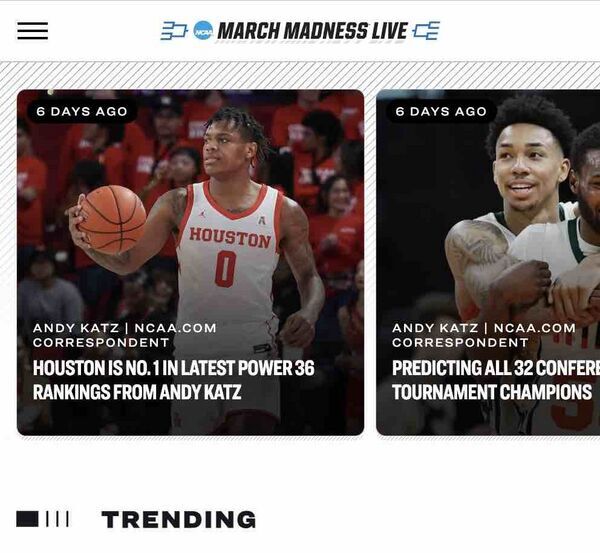
NCAAが運営する動画配信サービスMarch Madness Liveでは、毎年3月に開催されるMarch Madness(NCAAトーナメント)の試合を主に配信しています。
チームスタッツやハイライト動画などのコンテンツもありますので、NCAAトーナメントを視聴したいという方におすすめ。
・カンファレンスの配信サービス
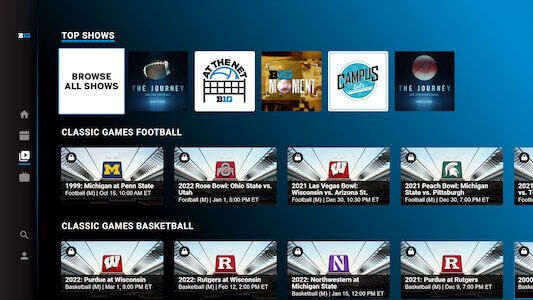
NCAAでは、各カンファレンスのみに特化した動画配信サービスも展開されています。
主要なカンファレンスの動画配信サービスはこちら。
- ACC Network Extra(ACC)
- Fox Sports Go(Big East)
- Big Ten Plus(Big Ten)
- ESPN+(Big 12)
- Pac-12 Network(Pac-12)
- SEC Network+(SEC)
例えば今野紀花選手の試合を全て視聴したいという場合には、ルイビル大学が所属するアトランティック・コースト・カンファレンス(Atlantic Coast Conference)のACC Network Extraを利用するといった感じです。
ただし別途インターネットTVやプロバイダの契約が必要になることもあるため、日本からNCAAを視聴するツールとしてあまりメジャーではありません。
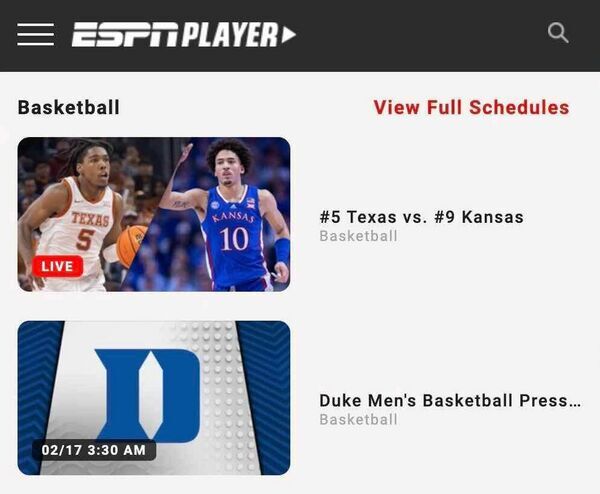
各カンファレンスに特化した動画配信サービスとは対照的に、NCAA全体を満遍なく配信する「ESPN Player」という動画配信サービスもあります。
こちらは世界最大のスポーツ専門チャンネルESPNが運営するアメリカ国外向けの動画配信サービスで、ポストシーズンやプレーオフの試合も含めて毎シーズン100試合以上のカレッジバスケットボールの試合を配信中です。
日本人選手が所属する大学の試合やNCAAトーナメントの試合も配信中されるため、日本からNCAAを視聴する場合にはESPN Playerが最もおすすめ。
とりあえずNCAAの試合を視聴してみたい方、NBAドラフトの上位指名候補たちが所属する強豪校同士の試合を視聴したい方も、こちらの動画配信サービスを利用しておきましょう。
※ 追記
ESPN Playerは2023年8月をもってサービス終了となりました。
詳しい情報はESPN Player公式サイトからご確認下さい。
日本からの視聴にはVPNが必須
NCAAの試合を視聴できるこれらの動画配信サービスですが、実は日本からの利用に制限が設けられているんです。
海外の動画配信サービスには各放送局の放送権などが絡んでおり、大抵のものは国外での利用に地理的制限が設けられています。
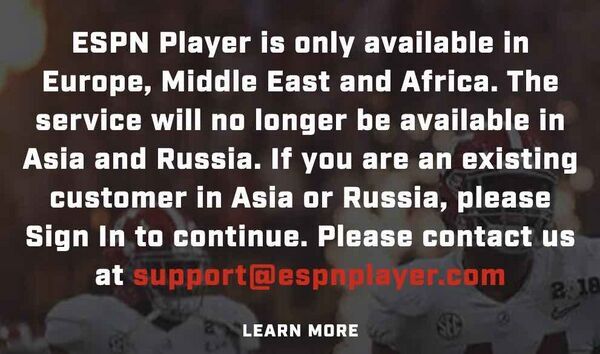
もし日本にいる私たちがPCやスマートフォンから普通に海外の動画配信サービスへアクセスしたとしても、試合の視聴はおろかアカウントを作成することすらままなりません。
なので、日本から海外の動画配信サービスを利用するためにはVPN(Virtual Private Network)が必須です。
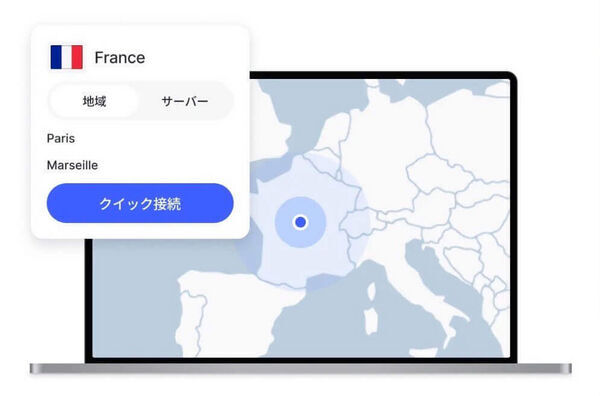
VPNとはインターネット上の通信を暗号化してプライバシーやセキュリティを保護するための技術で、自分のIPアドレスを隠すことによって地理的に制限されたウェブサイトやサービスにもアクセスできるようになります。
要するに、VPNを使うと自分のPCやスマートフォンの位置情報が他の地域に変更できるということ。
予めVPNを使って位置情報を動画配信サービスの利用可能エリアに設定しておけば、日本にいながらもMarch Madness LiveやESPN Playerにアクセスできるわけです。
もちろんVPNを使って海外の動画配信サービスを利用するのは何の問題もありませんのでご安心下さい。
まずは「海外の動画配信サービスを利用するにはVPNが必須」ということを押さえておきましょう。
VPNは「NordVPN」がおすすめ
一般的にVPNサービスを選ぶ際には「セキュリティ性能」や「速度・帯域幅」などを基準にします。
しかし海外の動画配信サービスを利用するだけであれば、「サーバーの場所」「返金保証・無料期間」の2つをチェックしておけばOK。
マイナーなVPNサービスだとサーバーの数が少なく、動画配信サービスの利用可能エリアに位置情報が変更できない場合もあるためご注意下さい。
これらを踏まえた上でおすすめなのが、大人気のVPNサービス「NordVPN」![]() です。
です。
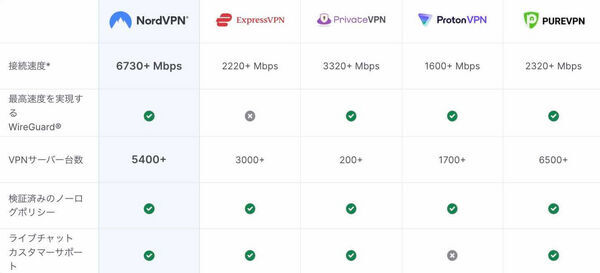
NordVPNは世界で最も人気のVPNサービスの一つで、高速かつ安定したインターネット接続ができることでも知られています。
ヨーロッパや中東など世界各国に5400台以上のサーバーを保有しているため、地理的制限がある動画配信サービスでもほぼ確実に利用可能です。
またNordVPNでは、全てのプランに30日間の返金保証がついているというのが大きな魅力。
とりあえずNCAAの試合を少しだけ視聴してみたいという方や、NCAAトーナメントの期間だけ試しに使ってみたいという方も、安心して使い始めることができます。
次はそんなNordVPNを使ってNCAAの試合を視聴する方法について詳しく見ていきましょう。
\ 30日間の返金保証付き!/
NordVPNの詳細を見る![]()
NordVPNでNCAAを視聴する方法
ではここからNordVPNを使ってNCAAを視聴する方法について解説します。
今回は例としてMarch Madness Liveを利用する方法を見てみましょう。
具体的な手順は以下の通りです。
- NordVPNに登録する
- ロケーションを設定する
- March Madness Liveを視聴する
VPNや海外の動画配信サービスと聞くと何となく面倒くさそうなイメージがあるかもしれませんが、実際にはたった10分ほどでNCAAの試合を視聴できます。
それぞれの手順を実際の画像付きでご覧下さい。
NordVPNに登録する
まず始めにNordVPNへの登録を行います。
NordVPN![]() にアクセスし、「NordVPNを入手&特典」へと進みましょう。
にアクセスし、「NordVPNを入手&特典」へと進みましょう。
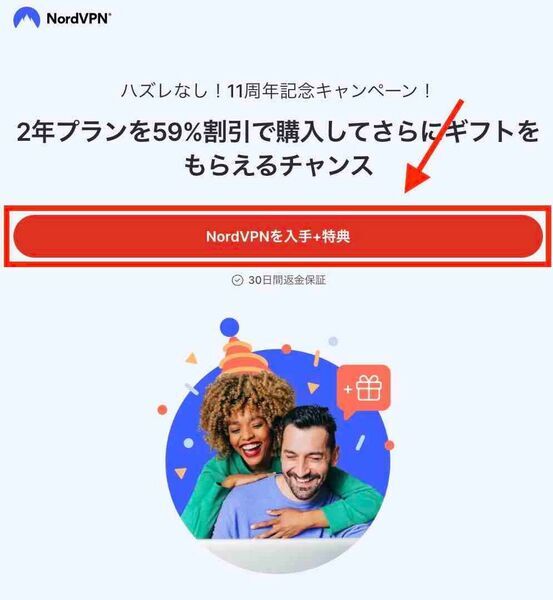
※ アプリなどから登録した場合は返金保証の対象外となってしまうため、NordVPN公式サイト![]() から登録するというのが重要なポイント。
から登録するというのが重要なポイント。
\ 30日間の返金保証付き!/
NordVPN公式サイトを見る![]()
「NordVPNを入手&特典」をタップすると各プランが表示されますので、ご自身にあったプランを選択して下さい。
コスパを考えると2年プランが最もお得なのですが、とりあえずお試しでという方は1ヶ月プランのスタンダードにしておくのがおすすめです。
NordVPN プラン価格表(スクロール可能)
| スタンダード | プラス | コンプリート | |
|---|---|---|---|
| 2年プラン | 440円/月 | 590円/月 | 780円/月 |
| 1年プラン | 620円/月 | 770円/月 | 960円/月 |
| 1ヶ月プラン | 1,760円/月 | 1,919円/月 | 2,100円/月 |
ちなみにプランは後からでも変更可能。
登録するプランが決まったら、各プランのところにある「◯◯プランを購入」をタップします。
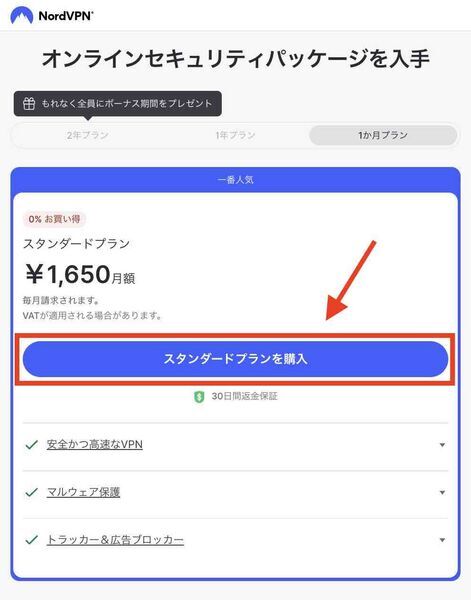
次にアカウントの登録画面でメールアドレスや支払い方法などを入力しましょう。
お支払いにはクレジットカードの他、PayPalやAmazon Payなども利用可能です。
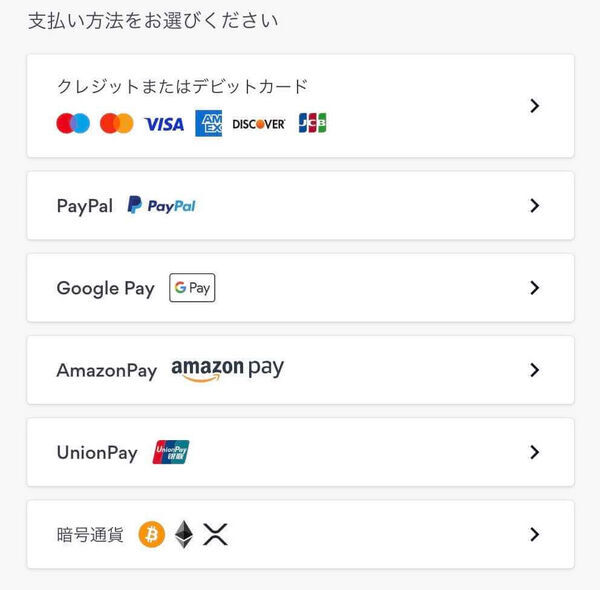
必要事項を全て入力したら、下の「続ける」をタップして下さい。
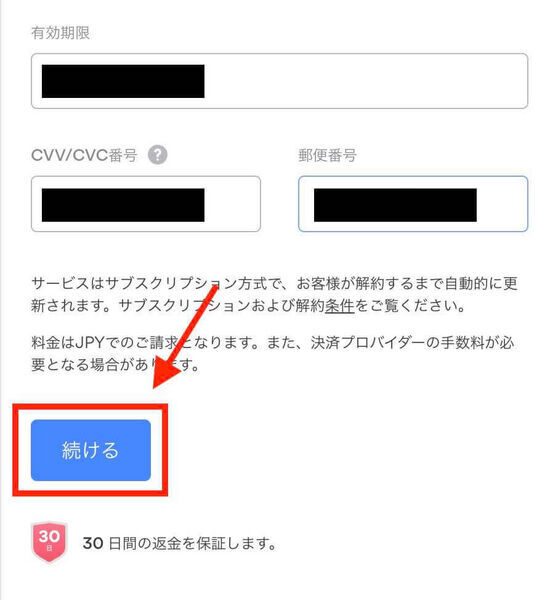
各決済方法でのお支払が完了し、下記のようなアプリのセットアップ画面が表示されればNordVPNへの登録は完了です。

おそらく3分ほどですぐに登録は完了すると思います。
\ 30日間の返金保証付き!/
NordVPNの詳細を見る![]()
ロケーションを設定する
NordVPNへの登録が完了したら、アプリをダウンロードして実際にロケーション(位置情報)を変更してみましょう。
WindowsやMacなどのPCはもちろん、スマートフォンやタブレットなどでも簡単にNordVPNは利用可能です。
今回の記事では、例としてiPhoneでのセットアップ方法について解説します。
まずは登録完了後に表示されるセットアップ画面の「アプリをダウンロード」をタップし、NordVPNアプリをダウンロードしましょう。
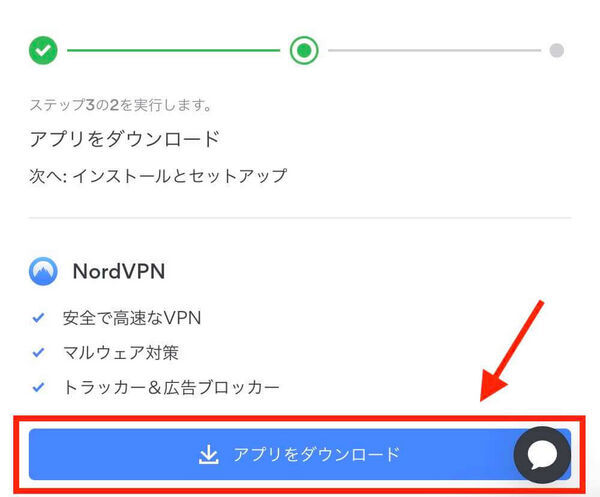
アプリをダウンロードできたら、「ログイン」から先ほど登録したメールアドレスを入力して下さい。
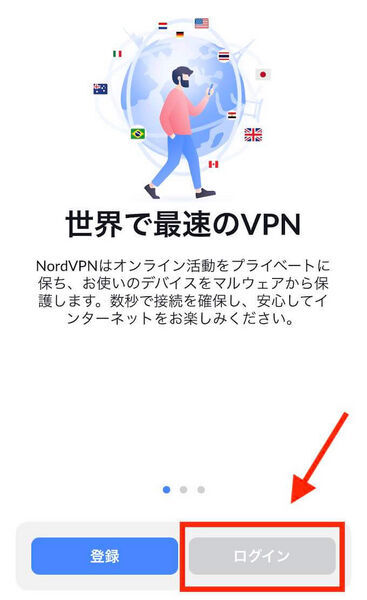
すると認証コードが記載されたメールが届きますので、アプリの入力欄に6桁のコードを入力します。
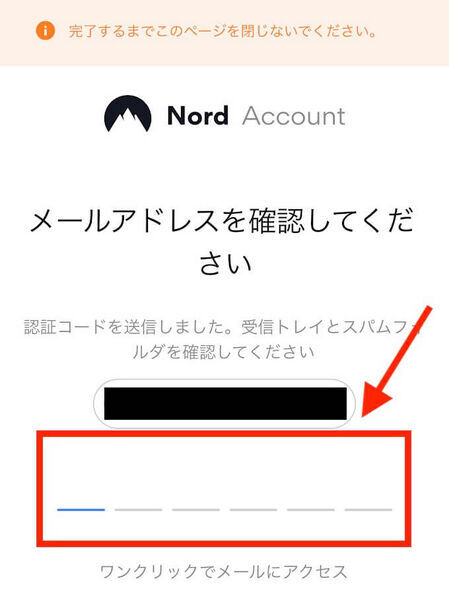
次の画面でパスワードを設定すれば、アカウントへのログインが完了です。
ログインが完了したら、実際にMarch Madness Liveの利用可能エリアにロケーションを変更していきましょう。
画面下にある国リストをスワイプで引き上げ、アメリカ合衆国を選択します。
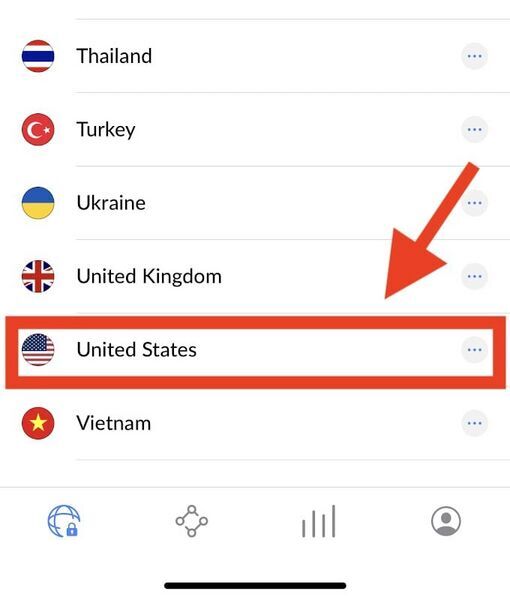
初めて利用する際には「"NordVPN"がVPN構成の追加を求めています」と表示されますので、「許可」からiPhoneのパスコードを入力しておいて下さい。
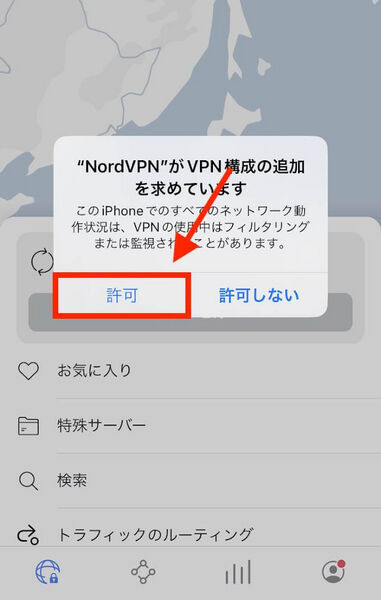
次の画面で、選択した国が表示されていればロケーションの変更は完了です。
NCAAの視聴まであと一息!
March Madness Liveを視聴する
次はいよいよMarch Madness Liveで試合の視聴です。
ロケーションをアメリカ合衆国に設定した状態で、March Madness Live公式サイトへとアクセスしましょう。
→ Watch March Madness Live on NCAA | NCAA.com
現在開催されている試合やハイライトなどが表示されますので、好きな試合の配信ページへと進んで下さい。
このときVPNを使わないで試合配信ページにアクセスすると、↓のような画面が表示されて映像が視聴できません。
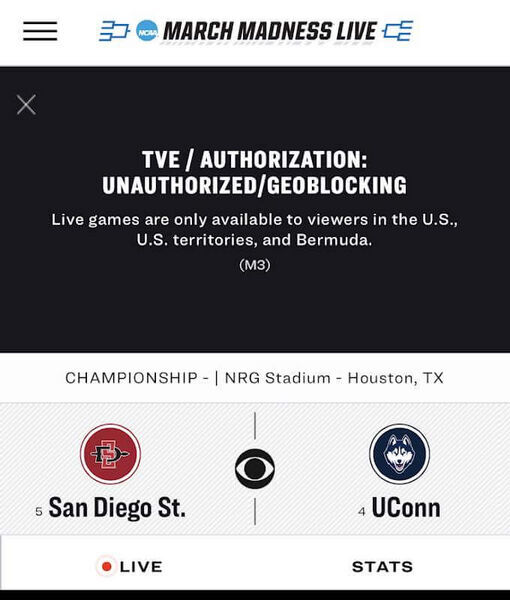
しかしVPNを使用しておけば、↓のように視聴できるようになります。
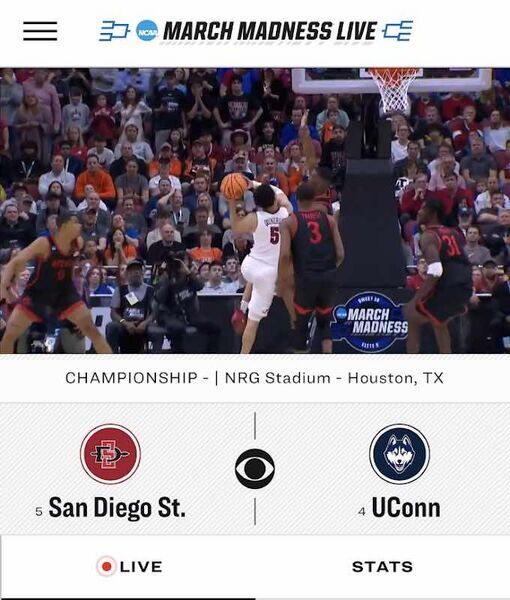
今回紹介した手順を参考にすれば、およそ10分ほどでNCAAの視聴ができるはず。
30日間の返金保証もありますので、この機会にNordVPNの登録を済ませておきましょう。
\ 30日間の返金保証付き!/
NordVPNの詳細を見る![]()
NordVPNを解約する方法
ここまでNordVPNを使ってMarch Madness Liveを利用する方法について解説してきました。
念の為、NordVPNの解約方法についても見ておきます。
NordVPNの解約手順は以下の通りです。
- NordVPNのウェブサイトへ
- アカウントページにログイン
- メニュータブにある「請求」へ
- 「サブスクリプション」を選択
- 自動更新の「管理する」をタップ
- 「自動更新をキャンセルする」をタップ
ちなみに30日間の返金保証を利用する場合は、アカウントページ内のチャットボットから行うことができます。
解約や返金の手続きも非常に簡単ですので、NCAAに興味がある方はこの機会にNordVPNを一度試してみて下さい。
\ 30日間の返金保証付き!/
NordVPNの詳細を見る![]()

